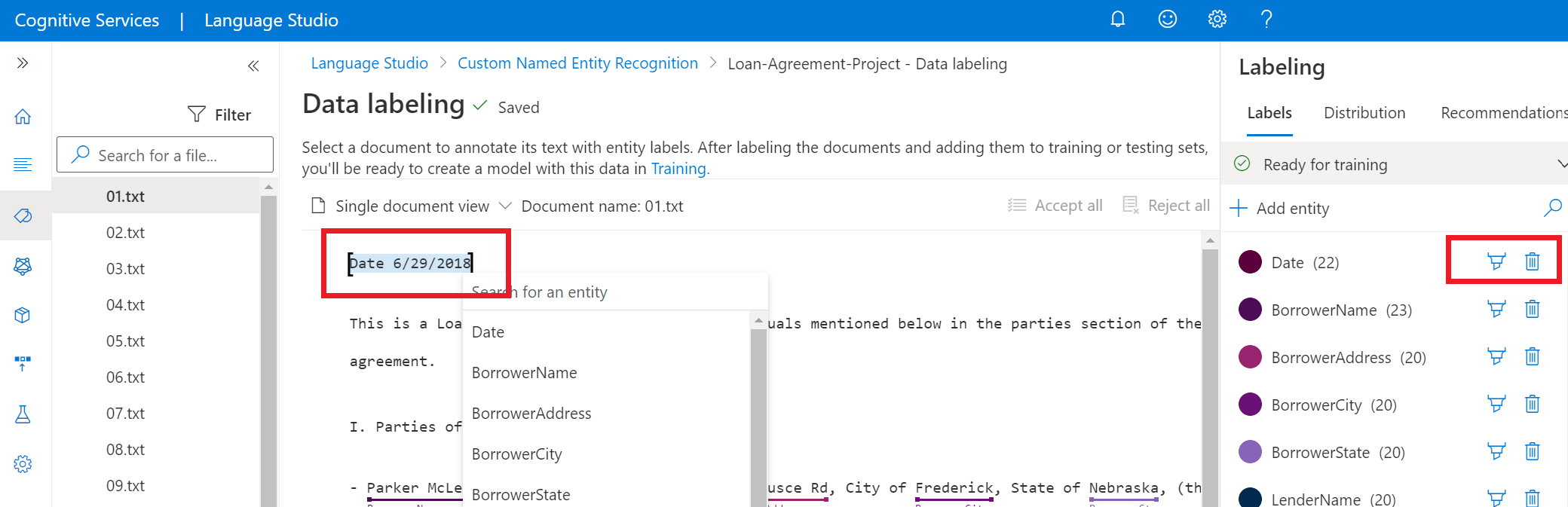Language Studio'da verilerinizi etiketleme
Modelinizi eğitmeden önce, belgelerinizi ayıklamak istediğiniz özel varlıklarla etiketlemeniz gerekir. Veri etiketleme, geliştirme yaşam döngüsünde önemli bir adımdır. Bu adımda, verilerinizden ayıklamak istediğiniz varlık türlerini oluşturabilir ve bu varlıkları belgelerinizde etiketleyebilirsiniz. Bu veriler, modelinizin etiketlenmiş verilerden öğrenebilmesi için modelinizi eğitirken sonraki adımda kullanılacaktır. Verileri zaten etiketlediyseniz doğrudan projenize aktarabilirsiniz , ancak verilerinizin kabul edilen veri biçimine uygun olduğundan emin olmanız gerekir. Etiketlenmiş verileri projenize aktarma hakkında daha fazla bilgi edinmek için bkz. proje oluşturma.
Özel bir NER modeli oluşturmadan önce verileri etiketlemeniz gerekir. Verileriniz henüz etiketlenmemişse , Language Studio'da etiketleyebilirsiniz. Etiketlenmiş veriler, modele metin yorumlamayı bildirir ve eğitim ve değerlendirme için kullanılır.
Önkoşullar
Verilerinizi etiketleyebilmeniz için önce şunları yapmanız gerekir:
- Yapılandırılmış bir Azure blob depolama hesabıyla başarıyla oluşturulmuş bir proje
- Depolama hesabınıza yüklenen metin verileri.
Daha fazla bilgi için proje geliştirme yaşam döngüsüne bakın.
Veri etiketleme yönergeleri
Verilerinizi hazırladıktan, şemanızı tasarladıktan ve projenizi oluşturduktan sonra verilerinizi etiketlemeniz gerekir. Modelinizin ayıklamanız gereken varlık türleriyle hangi sözcüklerin ilişkilendirileceğini bilmesi için verilerinizi etiketlemek önemlidir. Language Studio'da verilerinizi etiketlediğinizde (veya etiketlenmiş verileri içeri aktardığınızda), bu etiketler bu projeye bağladığınız depolama kapsayıcınızdaki JSON belgesinde depolanır.
Verilerinizi etiketlerken şunları aklınızda bulundurun:
Genel olarak, verilerin doğru etiketlenmiş olması koşuluyla daha fazla etiketlenmiş veri daha iyi sonuçlara yol açar.
Etiketlenmiş verilerinizin duyarlığı, tutarlılığı ve eksiksizliği, model performansını belirlemede önemli faktörlerdir.
- Tam olarak etiketle: Her varlığı her zaman doğru türüne etiketle. Yalnızca ayıklamak istediklerinizi ekleyin, etiketlerinizde gereksiz verilerden kaçının.
- Tutarlı bir şekilde etiketle: Aynı varlık tüm belgelerde aynı etikete sahip olmalıdır.
- Tamamen etiketle: Varlığın tüm örneklerini tüm belgelerinizde etiketle. Tam etiketlemeyi sağlamak için otomatik etiketleme özelliğini kullanabilirsiniz.
Not
Modelinizin en iyi performansı göstereceğini garanti edecek sabit sayıda etiket yoktur. Model performansı şemanızdaki olası belirsizliğe ve etiketlenmiş verilerinizin kalitesine bağlıdır. Bununla birlikte, varlık türü başına yaklaşık 50 etiketli örneğe sahip olmasını öneririz.
Verilerinizi etiketleme
Verilerinizi etiketlemek için aşağıdaki adımları kullanın:
Language Studio'da proje sayfanıza gidin.
Sol taraftaki menüden Veri etiketleme'yi seçin. Depolama kapsayıcınızdaki tüm belgelerin listesini bulabilirsiniz.
İpucu
Etiketlenmemiş belgeleri görüntülemek için üst menüdeki filtreleri kullanabilirsiniz, böylece bunları etiketlemeye başlayabilirsiniz. Belirli bir varlık türüyle etiketlenmiş belgeleri görüntülemek için filtreleri de kullanabilirsiniz.
Üst menüdeki sol taraftan tek bir belge görünümüne geçin veya etiketlemeye başlamak için belirli bir belgeyi seçin. Projenizde bulunan tüm
.txtbelgelerin listesini sol tarafta bulabilirsiniz. Belgelerinizde gezinmek için sayfanın alt kısmındaki Geri ve İleri düğmesini kullanabilirsiniz.Not
Projeniz için birden çok dili etkinleştirdiyseniz, üstteki menüde her belgenin dilini seçmenize olanak tanıyan bir Dil açılan listesi görürsünüz.
Sağ taraftaki bölmede, verilerinizi bunlarla etiketlemeye başlayabilmeniz için projenize varlık türü ekleyin .
Belgenizi etiketlemek için iki seçeneğiniz vardır:
Seçenek Açıklama Fırça kullanarak etiketleme Sağ bölmede varlık türünün yanındaki fırça simgesini seçin, sonra belgedeki bu varlık türüyle açıklama eklemek istediğiniz metni vurgulayın. Menü kullanarak etiketleme Varlık olarak etiketlemek istediğiniz sözcüğü vurguladığınızda bir menü görüntülenir. Bu varlık için atamak istediğiniz varlık türünü seçin. Aşağıdaki ekran görüntüsünde fırça kullanarak etiketleme gösterilmektedir.
Sağ taraftaki bölmede , Etiketler özetinin altında projenizdeki tüm varlık türlerini ve her biri için etiketlenmiş örneklerin sayısını bulabilirsiniz.
Sağ taraftaki bölmenin alt bölümünde, görüntülemekte olduğunuz geçerli belgeyi eğitim kümesine veya test kümesine ekleyebilirsiniz. Varsayılan olarak tüm belgeler eğitim kümenize eklenir. Eğitim ve test kümeleri ve bunların model eğitimi ve değerlendirmesi için nasıl kullanıldığı hakkında daha fazla bilgi edinin.
İpucu
Otomatik veri bölmeyi kullanmayı planlıyorsanız, tüm belgeleri eğitim kümenize atamanın varsayılan seçeneğini kullanın.
Dağıtım özetinin altında, eğitim ve test kümeleri arasındaki dağıtımı görüntüleyebilirsiniz. Görüntülemek için iki seçeneğiniz vardır:
- Belirli bir varlık türünün etiketlenmiş tüm örneklerinin sayısını görüntüleyebileceğiniz toplam örnekler.
- bu varlığın etiketlenmiş en az bir örneğini içeriyorsa, her belgenin sayıldığı en az bir etikete sahip belgeler.
Etiketleme sırasında, değişiklikleriniz düzenli aralıklarla eşitlenir; henüz kaydedilmemişse, sayfanızın üst kısmında bir uyarı bulursunuz. El ile kaydetmek istiyorsanız, sayfanın en altındaki Etiketleri kaydet düğmesini seçin.
Etiketleri kaldırma
Etiketi kaldırmak için
- Etiketi kaldırmak istediğiniz varlığı seçin.
- Görüntülenen menüyü kaydırın ve Etiketi kaldır'ı seçin.
Varlıkları silme
Bir varlığı silmek için, kaldırmak istediğiniz varlığın yanındaki sil simgesini seçin. Bir varlığın silinmesi, etiketlenmiş tüm örneklerini veri kümenizden kaldırır.
Sonraki adımlar
Verilerinizi etiketledikten sonra, verilerinize göre öğrenecek bir model eğitmeyi başlatabilirsiniz.
Geri Bildirim
Çok yakında: 2024 boyunca, içerik için geri bildirim mekanizması olarak GitHub Sorunları’nı kullanımdan kaldıracak ve yeni bir geri bildirim sistemiyle değiştireceğiz. Daha fazla bilgi için bkz. https://aka.ms/ContentUserFeedback.
Gönderin ve geri bildirimi görüntüleyin